win8.1系统自带有语音识别功能,直接说话就可以操控电脑了,打开语音识别功能可以更好的操作电脑,可是这个功能往往被用户忽略。win8.1系统如何打开语音识别?对于刚刚接触win8.1系统的用户来讲,都不知道怎么打开语音识别。针对此问题,小编图文分享一下win8.1系统打开语音识别的详细步骤。
具体方法如下:
windows7 - 1、打开“控制面板”,然后打开“轻松使用”;
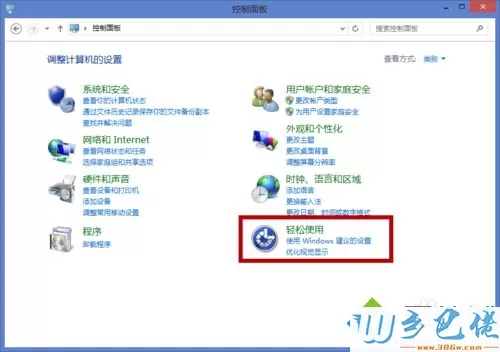
windows8 - 2、打开“语音识别”;
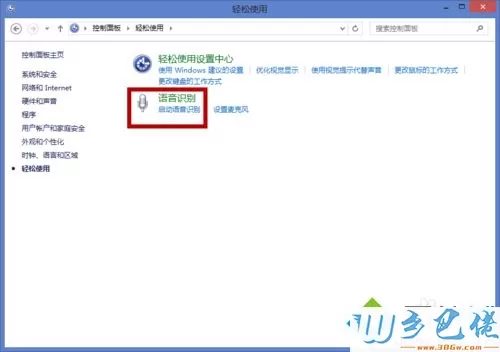
windows10 - 3、接下来可以按照系统提示,开始设置语音识别功能;
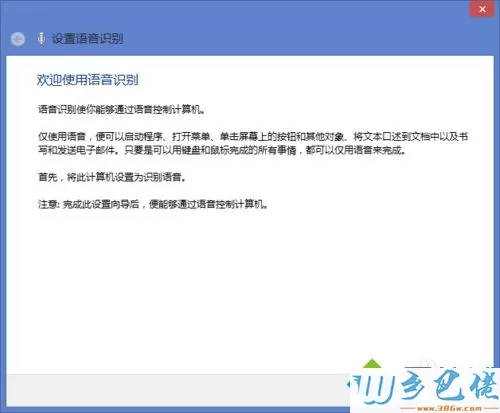
xp系统 - 4、选择自己的麦克风装备;

纯净版 - 5、系统会测试你的麦克风音量,点下一步;

U盘系统 - 6、这时会让你选择提高识别精度的选项;
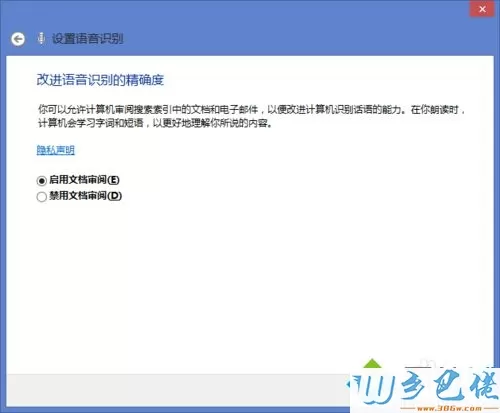
win8旗舰版 - 7、接下来是设置激活模式。有两种,一种是手动激活、一种是语音激活;
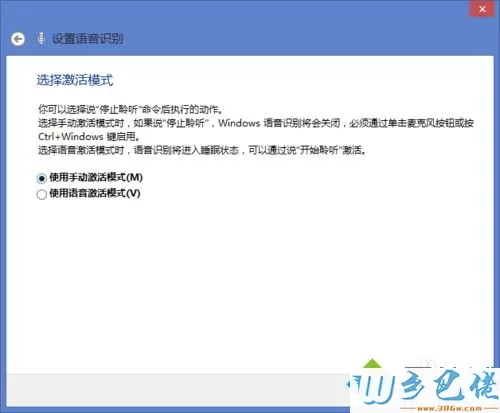
win7旗舰版 - 8、点下一步,大家可以观看常用的系统语音指令;
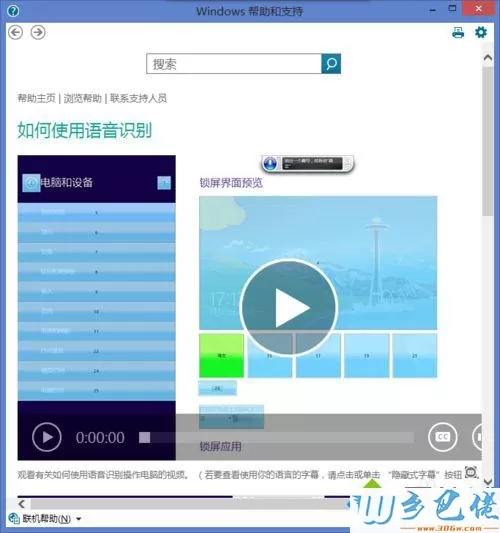
win7之家 - 9、接下来设置是否开机启动,根据个人喜好设置;
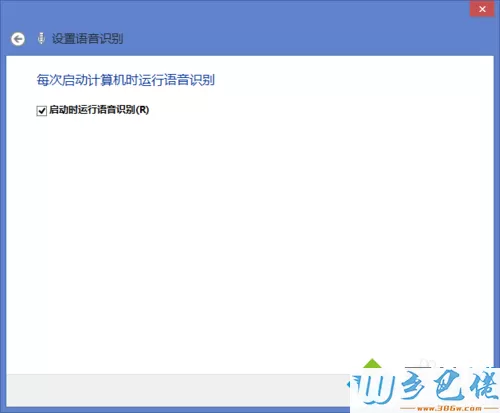
win10之家 - 10、设置好了。可以选择观看教程,也可以直接跳过教程开始使用;
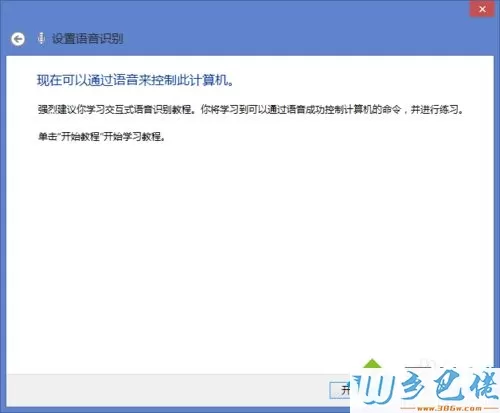
上述教程内容就是win8.1系统打开语音识别的详细步骤,感兴趣或有需要的用户不妨参考本教程来学习吧。


 当前位置:
当前位置: